Como apagar aplicativos do iPhone facilmente
Se você acabou de comprar um iPhone, iPad ou iPod Touch, não deve saber como apagar um aplicativo que não queira mais utilizar. Saiba que existem duas maneiras de remover aplicativos sem necessidade de usar o iTunes no computador. Veja agora como apagar aplicativos do iPhone facilmente direto na tela principal ou pelos Ajustes do sistema.
Como apagar aplicativos do iPhone facilmente
Apagar aplicativos iPhone na tela principal
Toque e segure por 2 segundos o ícone do aplicativo que quer remover. Vai aparecer um “x” do lado superior esquerdo do ícone de todos os aplicativos que podem ser removidos do sistema. É só tocar no “x” no aplicativo que quiser remover.
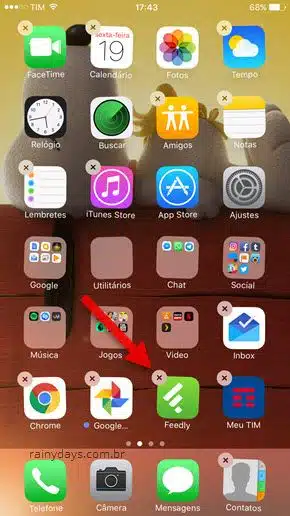
Pronto, seu aplicativo foi removido do iPhone sem precisar do iTunes.
Alguns aplicativos nativos não aparecem com o “x” pois eles não podem ser removidos do sistema.
Apagar aplicativos iPhone pelos Ajustes
A outra maneira de apagar aplicativos do iOS é pelos Ajustes. Toque em “Ajustes” na tela principal. Depois desça na tela e entre em “Geral”..
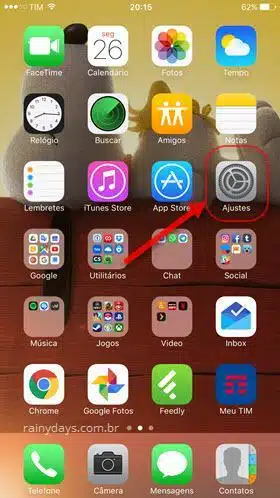
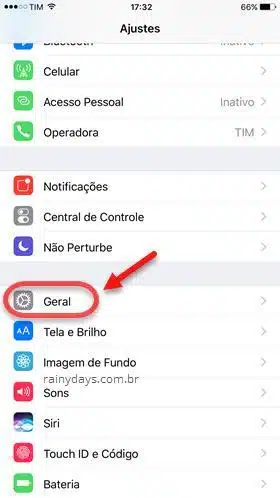
Dentro de geral desça e toque em “Armazenamento e iCloud”. Vão aparecer dois campos, o primeiro “Armazenamento” que é o armazenamento interno do iPhone/iPad. O outro “iCloud” é o que está armazenado na nuvem no iCloud. Toque em “Gerenciar armazenamento” no primeiro campo “Armazenamento”.
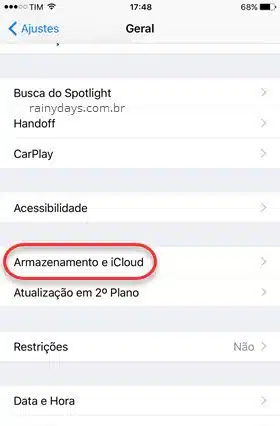
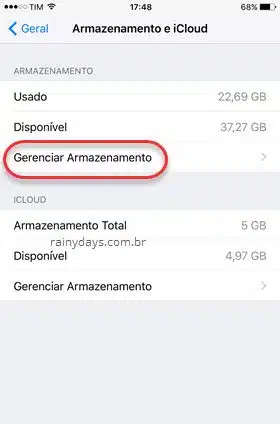
Aguarde, vai abrir uma lista de todos os aplicativos instalados no dispositivo. Toque no aplicativo que quer apagar. Vão aparecer alguns detalhes sobre o aplicativo em questão. Toque em “Apagar aplicativo”.
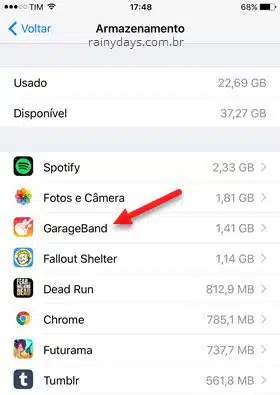
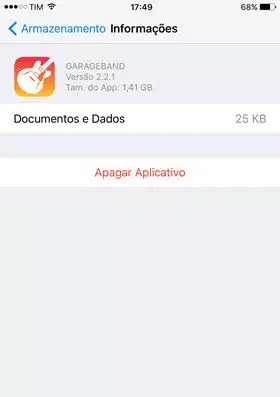
Confirme clicando em “Apagar aplicativo” que aparecerá na parte inferior da tela.
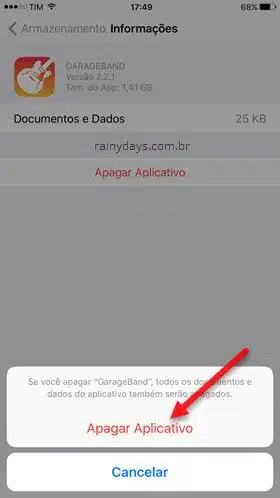
Pronto, o aplicativo foi removido do seu dispositivo junto com todos os documentos e dados que estiverem conectados a ele.
